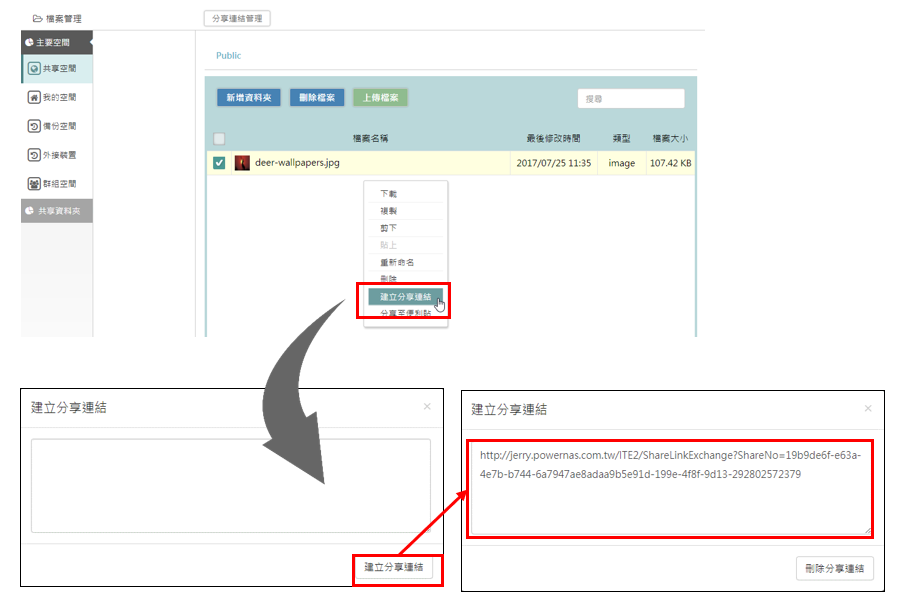ITE2 NAS NE-201 線上雲端硬碟好幫手!
相信大家都有碰過這種狀況吧? 當你要傳送大型檔案的時候,發現檔案容量太大,無法使用電子信箱夾帶直接寄出去。又或者是廠商急著要檔案去處理,但是發現對方的網路有地區限制而無法自由的傳送分享連結?

不管是 Email 或是 Web Mail,再怎麼號稱容量沒有限制,單封信件每次的附加檔案最大容量往往還是只有 10 MB 左右的大小。這對現在的使用需求來說,可能連傳個 PowerPoint 檔案都不夠,可以說是相當不便利。當然有人會說,可以使用 Google 、 Dropbox 或 One Drive 的線上雲端硬碟連結功能來寄送檔案連結給對方下載就好,是個很簡單解決的問題。這在方便的台灣或是其他國家,當然是很好解決。
但你是否有想過,當你的廠商或是同事是身在中國?或者 是其他不支援我們使用習慣的雲端硬碟的國家? 這時候,該如何傳送大型檔案給對方呢?